《Koishi》是一个功能强大的聊天机器人框架,基于TypeScript开发,具有高度的可配置性和扩展性。它提供了丰富的API和插件,覆盖了机器人开发的方方面面,能够满足各种需求。无论是构建大型交互应用还是轻量级的辅助机器人,Koishi都能提供最佳实践。其简洁的API设计和人性化的提示,让新手也能快速上手,打造属于自己的对话应用。
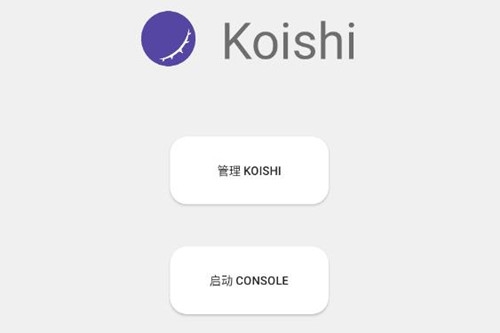
koishi机器人是什么
Koishi是一个强大的聊天机器人框架,因此有大量的知识需要学习。不过请不用担心,我们为学习者提供了一部循序渐进的教程,帮助你从最基础的概念出发,逐步掌握Koishi开发。
koishi机器人怎么样
开箱即用
高度便利的控制台让你无需基础让你在几分钟之内搭建自己的聊天机器人。
提供在线插件市场,一键下载安装插件。
支持QQ,Telegram,Discord等主流聊天平台。
随时随地通过控制面板监控运行状态,甚至上号聊天。
功能强大
中间件,指令系统,插件系统,数据库,跨平台……它们可以让你顺利实现任何需求。
生态丰富
官方提供了大量插件和解决方案,覆盖了绝大多数常见需求的同时,也为开发提供了绝佳的范例。
专为开发者打造
Koishi更为开发者提供了众多专业功能,使开发者得以在各种复杂需求中构建规模化的解决方案。
koishi安装和配置插件教程
认识控制台:
在你成功安装了模板项目或启动器后,控制台将自动打开。
控制台的界面主要分为两部分,左侧是活动栏,用来切换右边的界面,右边默认打开的是仪表盘页面。在宽屏设备的下方还有一个状态栏,主要用来显示机器人的运行状态。
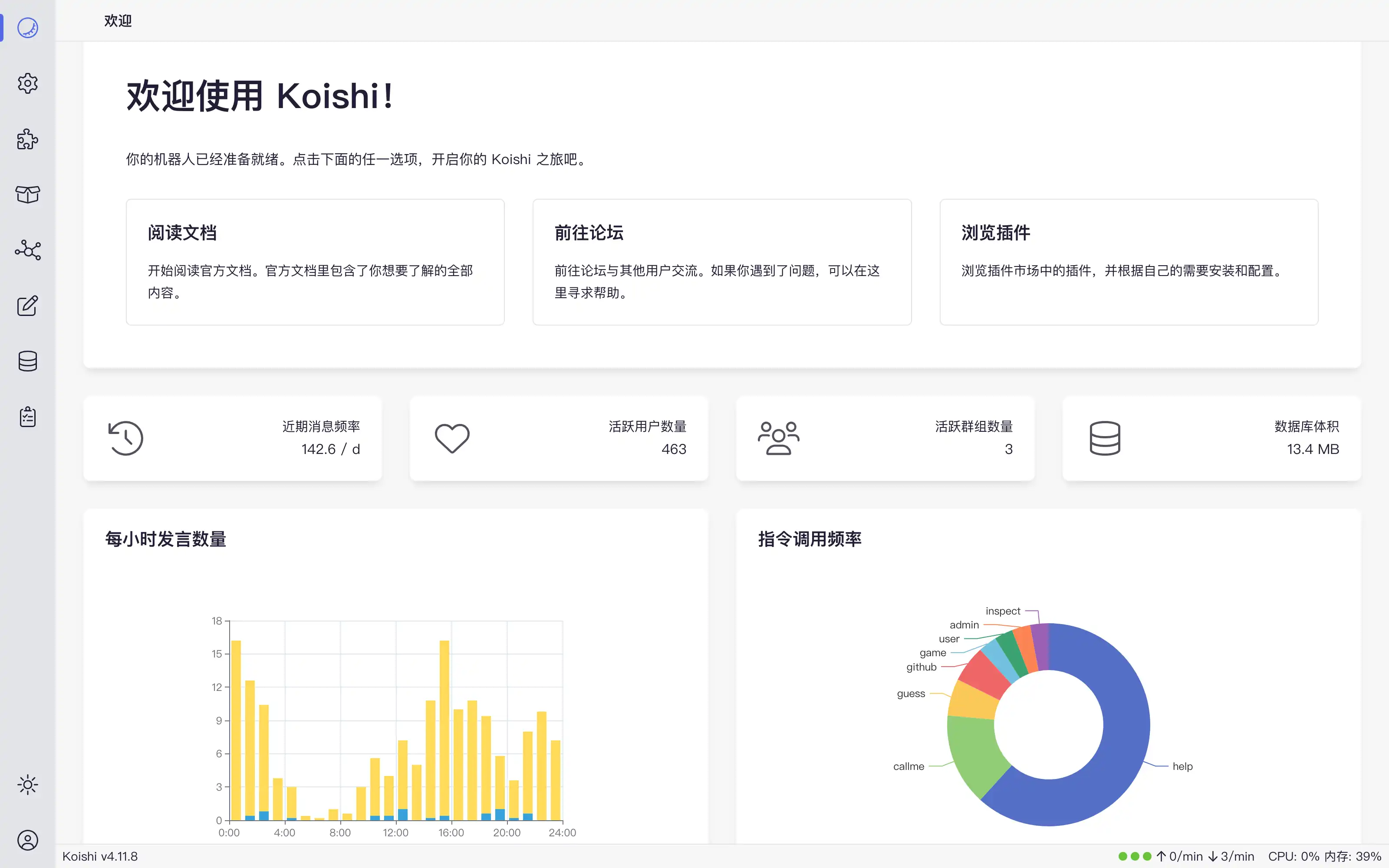
在之后的几节里,我们会逐一介绍各界面的功能和使用。
安装插件:
Koishi不对非官方插件的安全性做任何保证。请不要随意下载来源不明的插件,因为它们可能导致Koishi无法运行,甚至更严重的后果。如果你下载插件后遇到了问题,可以前往用户群或论坛进行反馈。此外,部分插件带有「不安全」标识,安装此类插件将不会受到官方群内的支持。
前往「插件市场」页面,你将在这里看到所有可下载的插件。在搜索框中输入echo,找到我们想要的插件,点击「添加」按钮,然后在弹出的对话框中点击「安装」。等待片刻,插件就已经安装成功了。
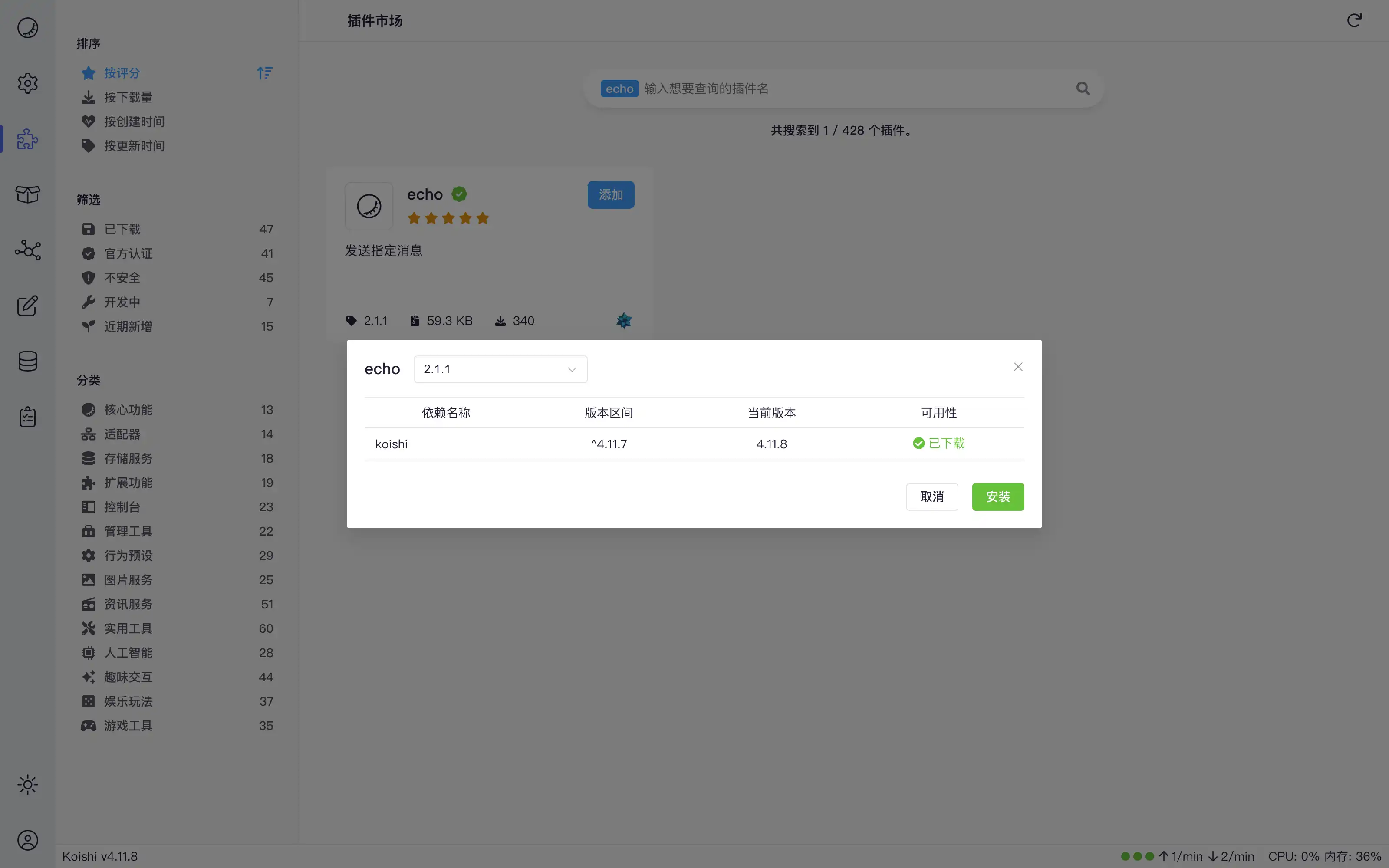
启用和停用插件:
Koishi不会自动启用刚刚安装的插件,你需要手动配置并启用。前往「插件配置」页面,左侧栏中列出了已配置的各种插件。其中黑色字体显示的是正在运行的插件,而灰色字体则对应尚未运行的插件。
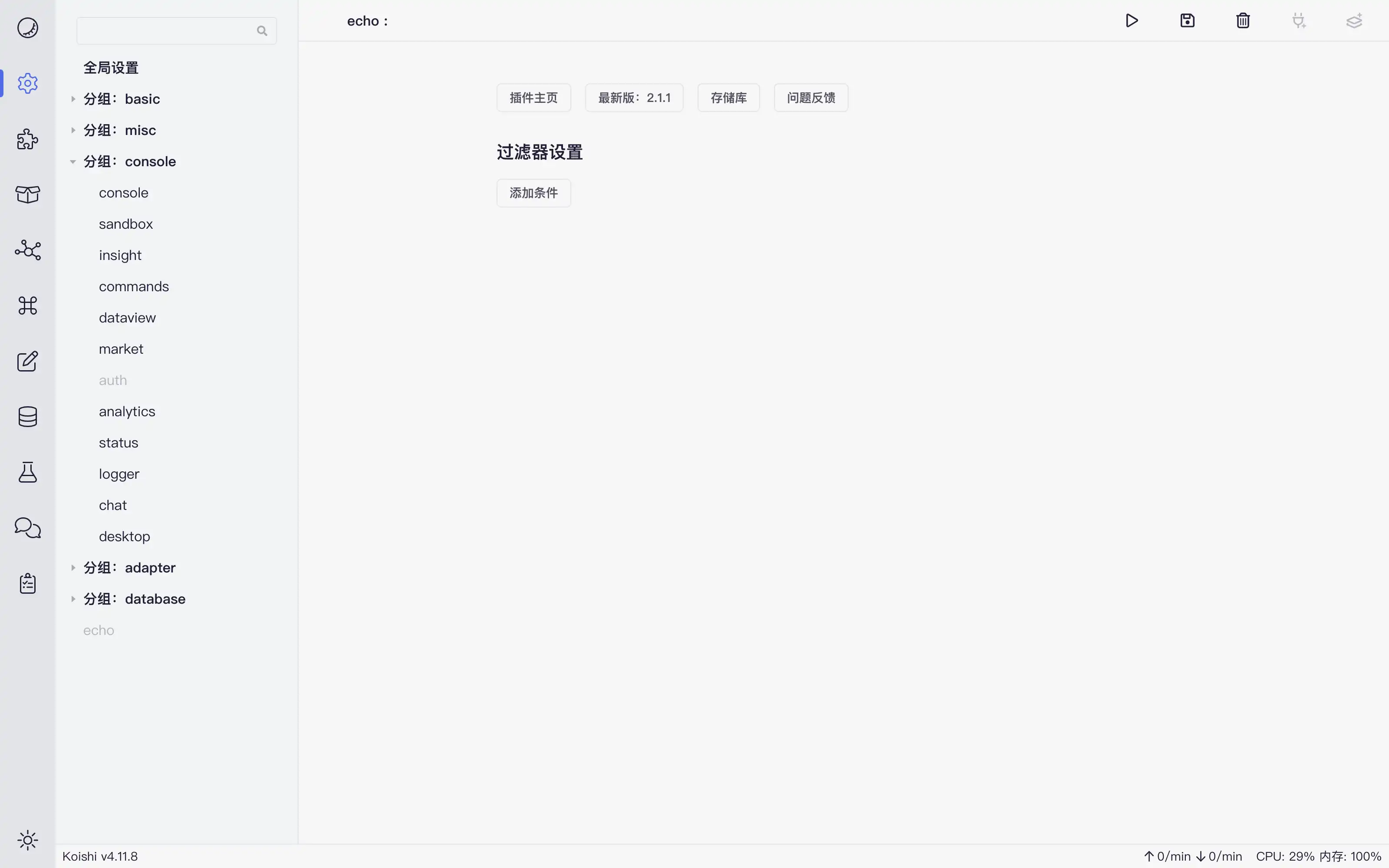
我们可以看到此时echo插件的名字是灰色的,这表明它并未处于运行状态。echo插件没有可配置的项目,因此右侧的详情页是空白的。我们可以直接点击右上角的「启用插件」按钮,看到「启用成功」的提示信息,这表明echo插件就已经处于运行状态了。
要停用echo插件同样很简单。点击右上角的「停用插件」按钮,插件便会停止运行。停用插件既不会删除插件的代码,也不会删除插件的配置,你可以随时重新启用它。
配置插件:
在配置插件的过程中,请大家记住这个原则:如无必要,勿动配置。Koishi在设计上兼顾了扩展性和实用性,许多基础功能是以预装插件的形式提供的。前面我们已经用到的「插件市场」和「插件配置」页面本身就分别由预装的market插件和config插件提供。正是因为所有的预装插件均已配置完善,通常情况下你不需要修改预装插件的配置。随意改动插件配置、删除预装插件都可能导致Koishi无法正常运行。
虽然echo插件没有需要配置的地方,但更复杂的插件则通常会提供各种配置项,允许使用者控制插件的行为。下图展示了novelai插件的配置界面。
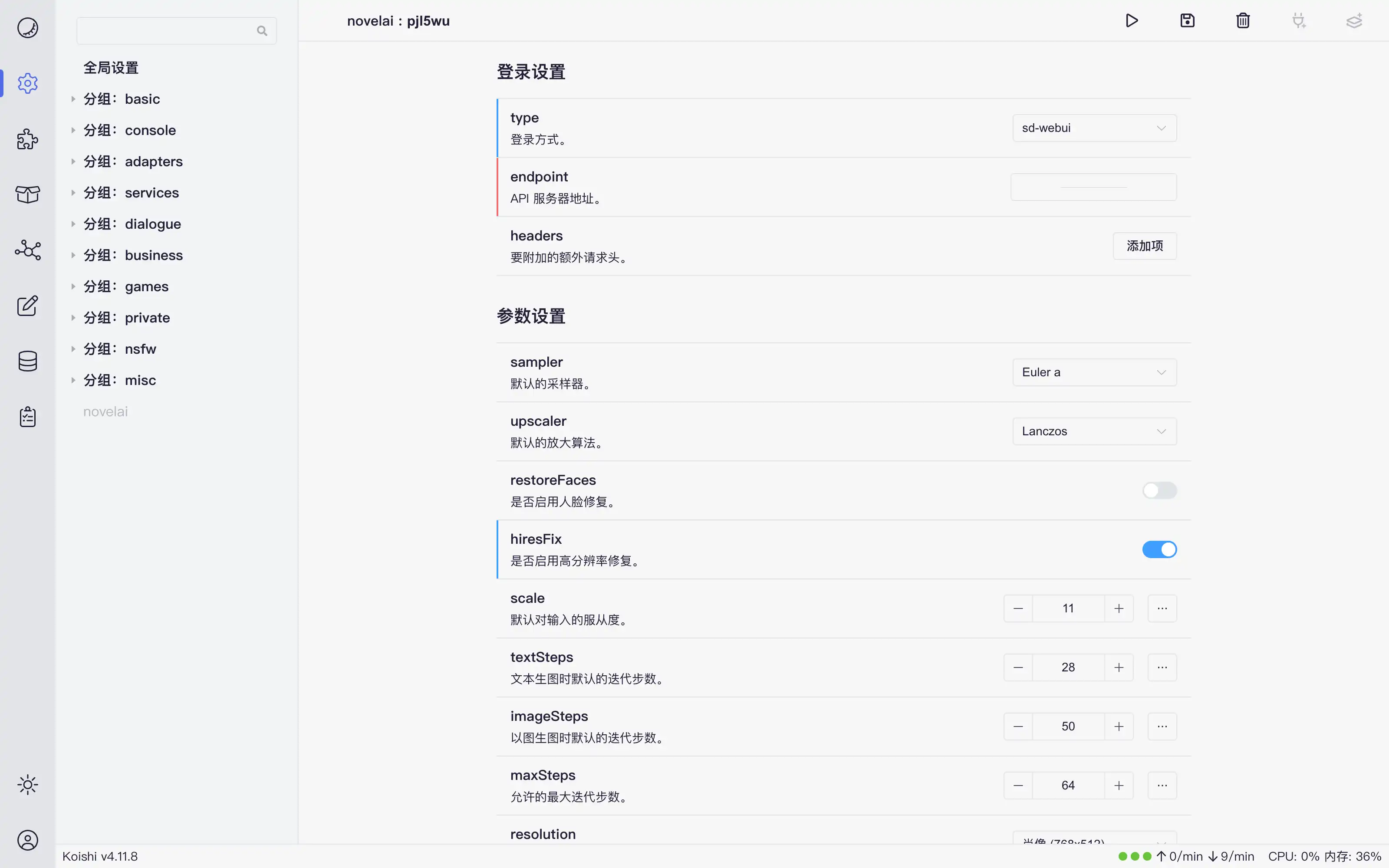
在这个界面中,我们可以看到许多配置项。其中你需要注意:
必选但尚未填入的配置项会在左侧呈现红色的提示条,只有正确填写配置才能启动插件。
已修改但未保存的配置项会在左侧呈现紫色的提示条,点击「启用插件」或「保存配置」按钮后会保存配置;如果你想撤销这些改动,可以在配置名称旁的小三角处呼出菜单,选择「撤销更改」使该配置恢复到上次保存时的状态。
管理插件:
分组管理:
Koishi提供了插件分组的机制,分组内可以添加插件,方便同时管理多个插件。
Koishi在安装时预先配置了一些分组,而新安装的插件会放置在插件列表的底部,这表明它不属于任何分组。插件和分组都可以通过点选并拖拽的方式改变排列顺序或在分组之间移动。相信你也发现了,分组是可以嵌套的。
创建新的分组同样很简单。点击「全局配置」或任意分组名后,点击右上角的「创建分组」按钮可以在此创建一个新的插件分组。新分组的名字是随机生成的,但你可以点击名字修改成你喜欢的名字。分组可以在左侧栏中点击小三角来控制展开和收起。
此外,过滤器机制也可用于分组,便于控制一系列插件的行为。
添加更多插件:
通常情况下,一个插件只能同时运行一份配置。请参考维护多份配置章节。
如果某个已安装的插件并未显示在插件列表中,你也可以手动添加它。在「全局配置」或任意分组界面中,点击右上角的「添加插件」将会弹出对话框。在对话框中点击要添加的插件,即可创建一份未启用的插件配置。
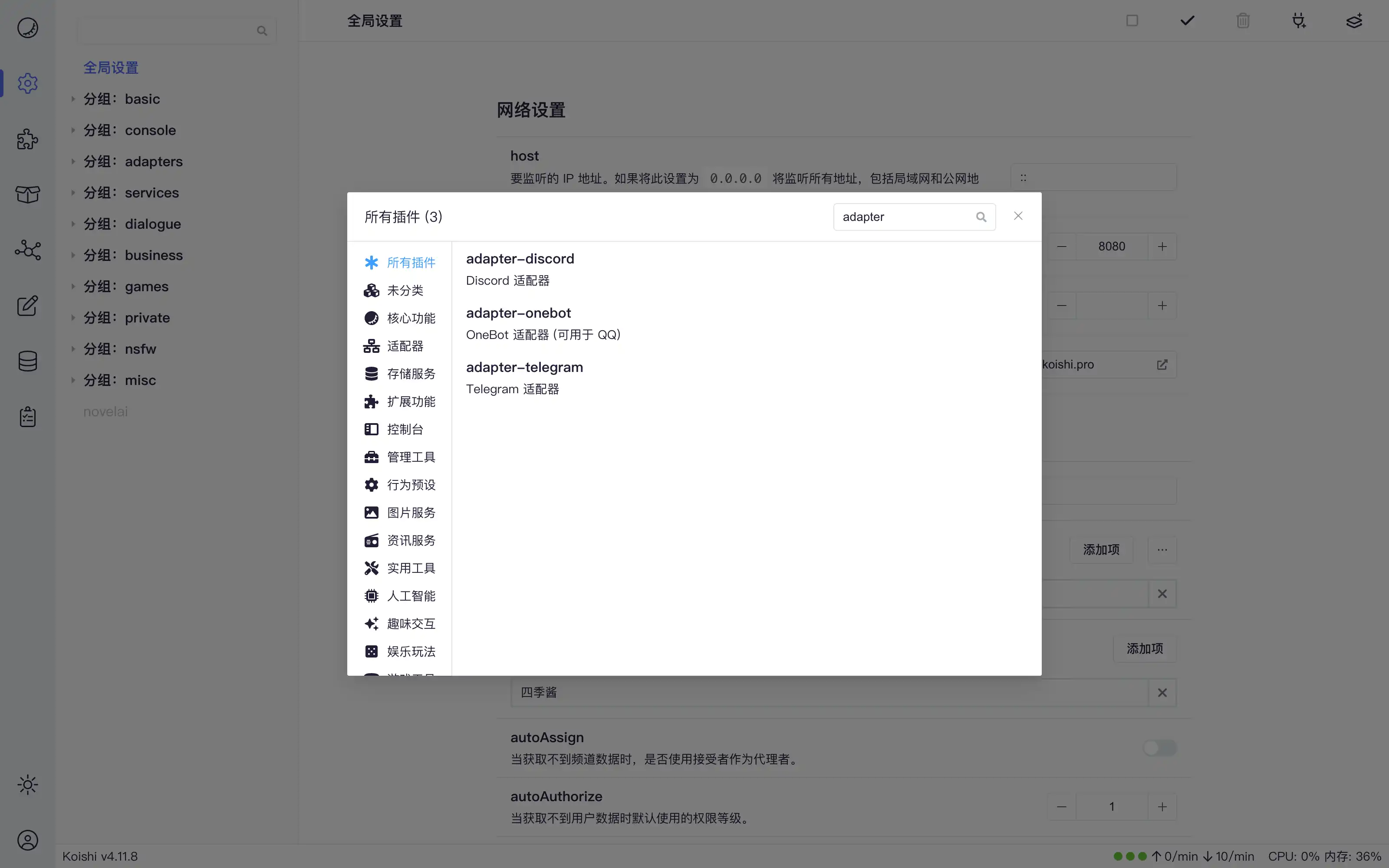
删除插件或分组:
注意:此操作无法被撤销,如果你想要恢复之前的配置,只能再次手动添加。请谨慎操作。
在任何插件的配置界面点击右上角的「删除插件」可删除这份配置。与之类似,在分组的配置界面点击右上角的「删除分组」可删除这个分组。删除分组时,分组内的所有插件也会一并删除。
更新和卸载插件:
依赖管理功能仅为生产环境设计。如果当前Koishi是开发环境,请使用dep命令来更新依赖。
前往「依赖管理」页面,你可以在这里看到依赖列表。依赖可能包括Koishi本体,各种插件,以及支持插件运行的软件包等。
当依赖的状态显示为「可更新」时,点击其右侧的「修改」按钮,在弹出的窗口左上角选择你需要的版本,点击右下角的「更新」按钮即可完成更新。
你也可以批量更新多个插件,通过依赖名右侧的下拉菜单选择好所需更改的版本,点击右上角的「应用更改」按钮即可。此外,右上角的「全部更新」按钮可以一键更新所有依赖。
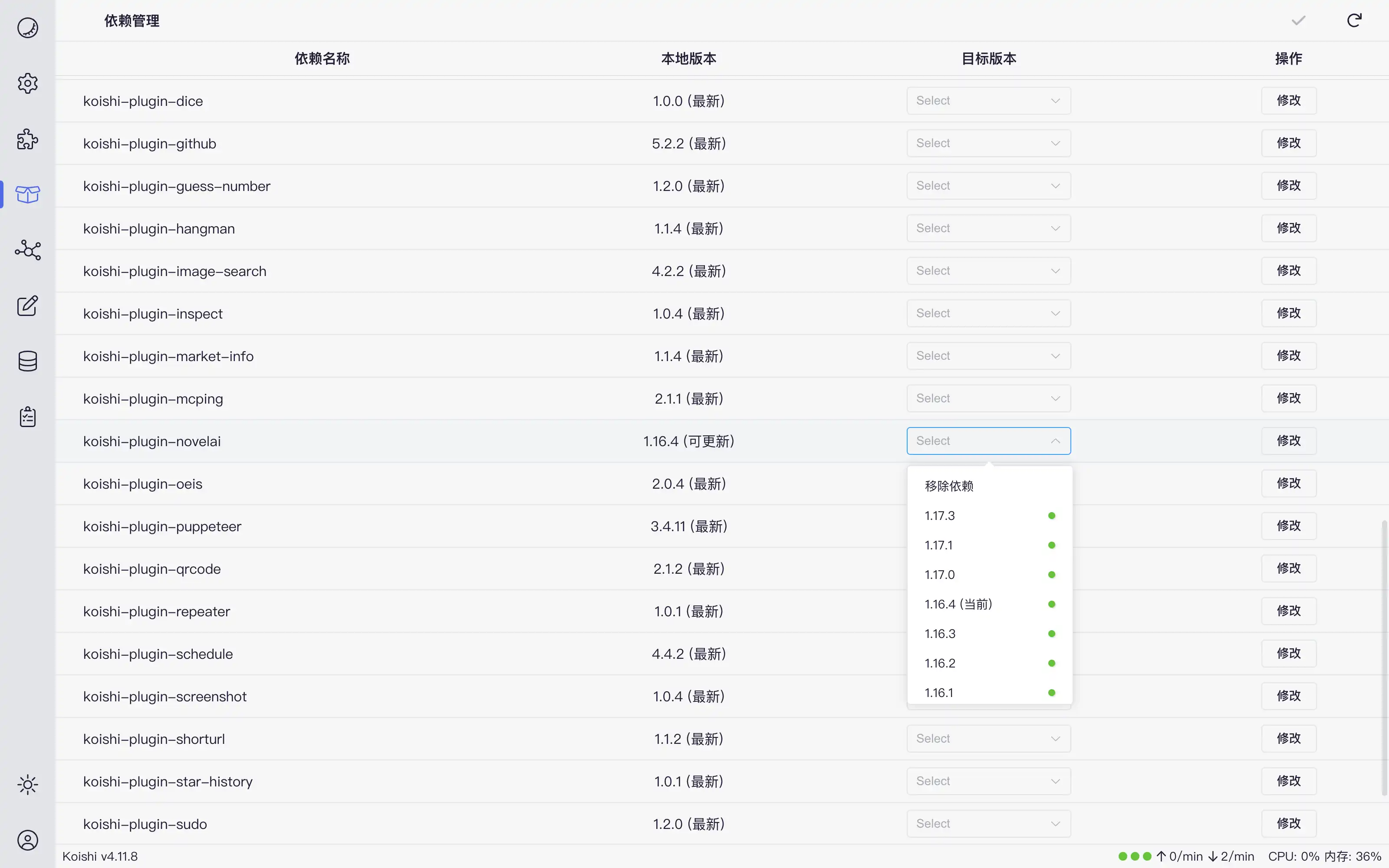
小编点评
Koishi以其强大的功能和丰富的插件生态,成为了开发者们构建聊天机器人的首选框架。它不仅易于上手,还支持跨平台和高度定制化,满足了各种复杂需求。此外,其优秀的开发体验和丰富的文档资源,更是为开发者们提供了极大的便利。





 其他软件
其他软件 koishi插件市场v0.0.5 手机版
koishi插件市场v0.0.5 手机版


 安全
安全

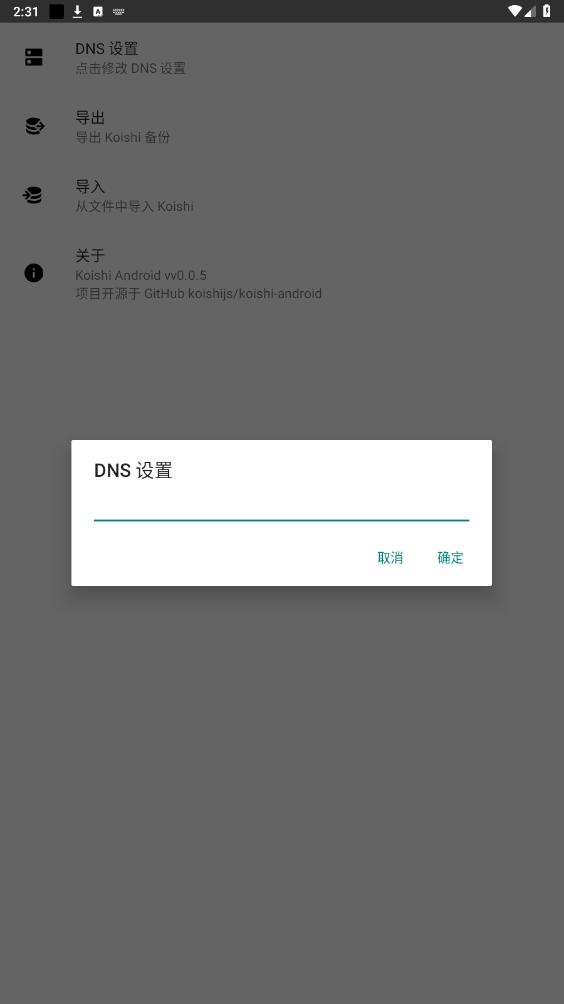
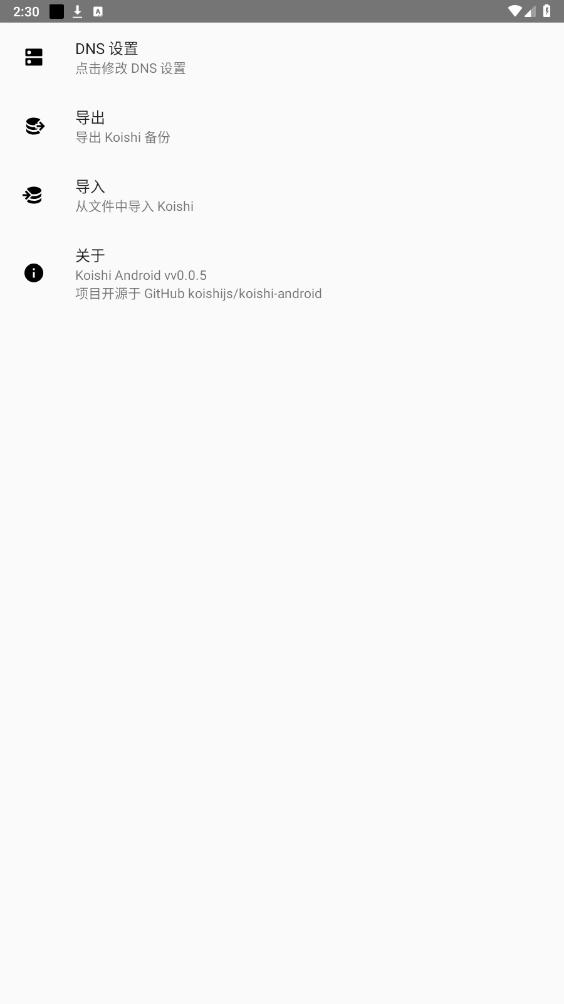
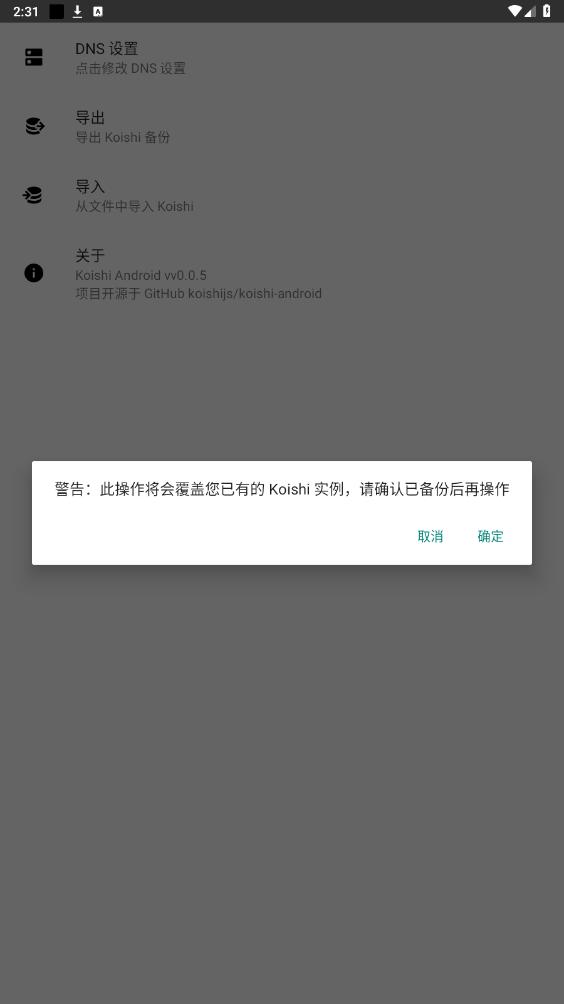
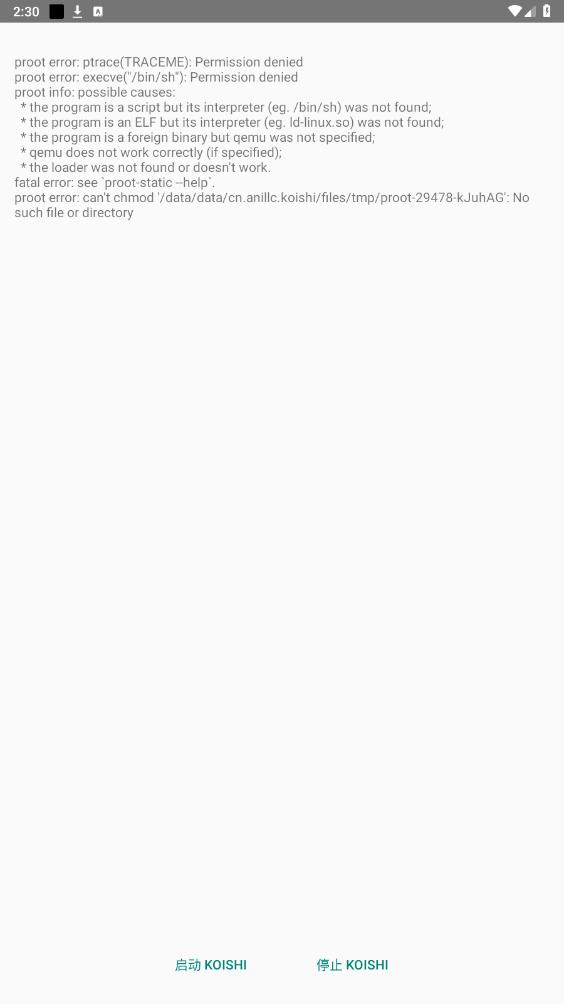
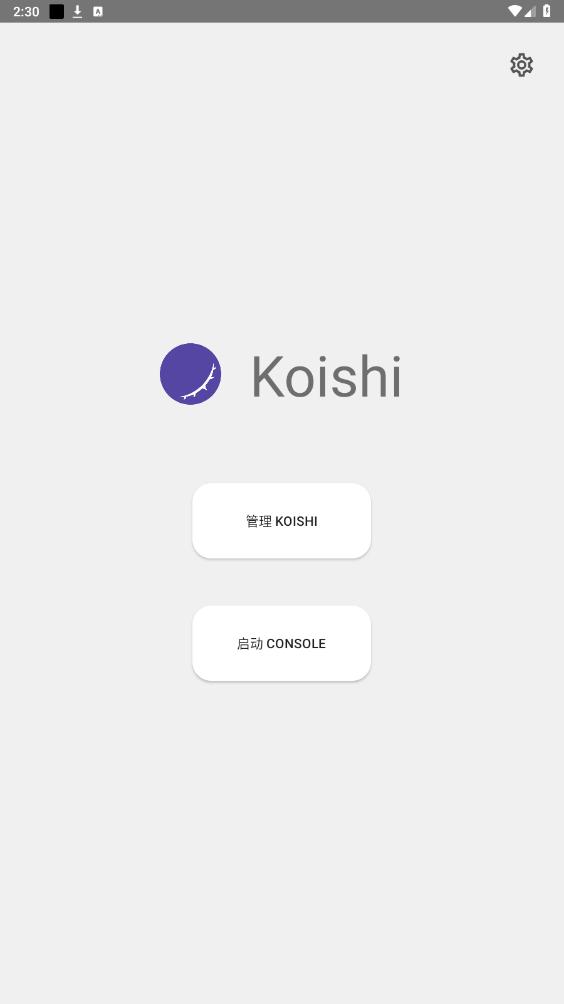

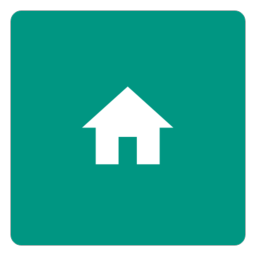 airlw手表桌面
airlw手表桌面
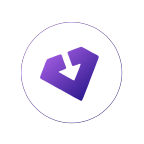 Obtainium安卓最新版
Obtainium安卓最新版
 AI字幕翻译君app
AI字幕翻译君app
 咪鼠AI官方版
咪鼠AI官方版



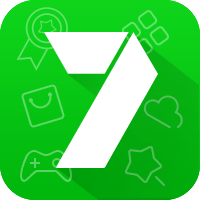
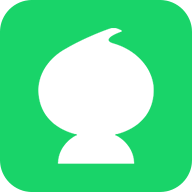
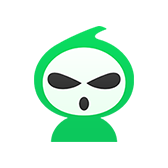
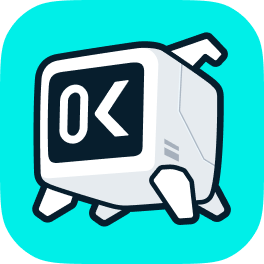
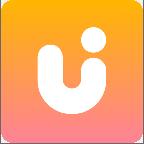
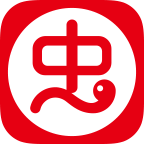
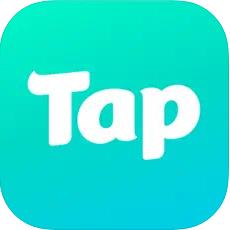
热门评论
最新评论